 DigitFoto.pt
DigitFoto.pt








BLACKMAGIC DESIGN DaVinci Resolve Speed Editor com Licence
Inclui um botão de metal maquinado
Só oferece teclas específicas para montagem
Inclui Bluetooth e bateria interna

Avis client
Descubra os acessórios
Apenas por encomendaO seu exemplar será encomendado directamente a partir do nosso fornecedor.
Blackmagic Design
Outros acessórios

DaVinci Resolve Speed Editor
O DaVinci Resolve Speed Editor apresenta uma roda de polegar metálica maquinada e oferece apenas botões específicos de edição. Inclui Bluetooth e uma bateria interna para ligação sem fios, mas também pode ser ligada através de USB-C. Isto torna-o ainda mais portátil do que um teclado normal!
Controlo com a roda
Com os teclados DaVinci Resolve, vai sentir-se mais próximo da sua edição do que com um rato. Como a roda é feita de metal maquinado, é possível rodá-la rapidamente para se mover na linha do tempo. Também pode ser utilizado para cultivo ao vivo. Basta premir um dos botões Trim para o transformar num controlo preciso de aparar em tempo real. Depois de se tentar cortar com a roda, é quase impossível voltar para o rato!
Controlos de transporte
Os painéis de hardware são perfeitos para um controlo rápido da reprodução. Iniciar e parar instantaneamente a reprodução com a barra de espaço ao nível do polegar. Os botões de deslocamento, Jog Scroll alteram a função da roda de rolagem para uma edição rápida e precisa.
Modo Fita de fonte para folhear clips
O software de edição tradicional utiliza centenas de clipes para organizar os seus meios de comunicação. Isto significa que tem de mover constantemente clips durante a edição, o que é demasiado lento para os anúncios, notícias e vídeos de formação. No entanto, como a edição linear da fita permitiu que todos os suportes fossem reproduzidos numa fita de vídeo, bastava avançar ou retroceder rapidamente para ver todas as filmagens. A página Cortar oferece uma versão moderna da fita de vídeo chamada Fita de Origem. Basta premir o botão Fonte e usar a roda de rolagem para percorrer todos os seus suportes. Além disso, o tiro a ser reproduzido será circulado na caixa. Como o espectador permanecerá na fita de origem após a edição, pode passar para o próximo disparo mais rapidamente.
Pontos de entrada e saída rápidos
A marcação de pontos de edição é uma das operações mais comuns realizadas pelos editores. É por isso que o teclado Speed Editor inclui grandes botões de entrada e saída, que pode facilmente localizar. Isto é ideal para edição com duas mãos, onde a mão direita é utilizada para controlos de transporte, e a mão esquerda para colocar pontos de entrada e saída e fazer edições. Basta rolar com a roda e colocar pontos de entrada e saída onde quiser! Uma vez estes definidos, basta mover o seu dedo para cima para chegar aos botões de edição. Os pontos de entrada e saída também podem ser utilizados para contratar a fita de origem. Pode então reatribuir a fita de origem a todo o deck premindo o botão Escape.
Modos inteligentes de edição de teclado
Como a edição com um teclado é mais rápida do que com um rato, as funções de edição foram optimizadas para a utilização do teclado. As funções de edição utilizam o indicador inteligente para inserir disparos na linha temporal. Isto significa que, na maioria dos casos, não é necessário colocar pontos dentro e fora da linha temporal para editar. Uma vez que estão localizados imediatamente acima dos botões In e Out, são fáceis de localizar por toque. Além disso, cada vez que editar, a página Cortar não perderá tempo a mudar para a linha do tempo. Ficará na fita de origem para procurar as suas fotografias e posicioná-las. Será muito mais eficiente porque pode simplesmente deixar cair os seus clips na linha do tempo!
Inserção Inteligente
O botão de inserção inteligente é semelhante às funções de inserção tradicionais, mas funciona de forma mais inteligente porque não é necessário mudar para a linha temporal e colocar o ponto de entrada. Basta premir o botão Smart Insert para localizar a edição mais próxima na linha temporal e inserir aí o clip.
Anexar
O botão Append é ideal para editar rapidamente as suas filmagens. Basta seleccionar o ponto de entrada e saída do clipe para adicionar o clipe ao fim da linha temporal. Esta característica é fantástica para adicionar fotos a uma edição do conteúdo filmado em ordem cronológica.
Sobregravação de Ondulação
Ripple Overwrite é uma funcionalidade popular que lhe permite sobrescrever takes e duração de turno extremamente rapidamente. Quando esta função é activada, substitui o clipe na linha temporal pelo clipe seleccionado. E se o clip tiver um comprimento diferente, ajusta o espaço para acomodar o novo clip e desloca a duração da linha temporal.
Close-up
A função Close Up é perfeita para criar dois ângulos de visão a partir de uma câmara. Basta disparar uma foto larga ou média do seu sujeito, depois aplicar Close Up, para criar uma versão ligeiramente ampliada da mesma foto e colocá-la no topo da linha temporal.
Colocar no topo
Place On Top é semelhante às funções de edição tradicionais. Este modo de edição coloca o clip em cima do fundo já na linha do tempo. Se a linha temporal não tiver uma camada de fundo, acrescenta uma nova faixa à linha temporal e coloca o clip no topo.
Sobregravação da fonte
Ao fotografar com múltiplas câmaras e timecode sincronizado, Source Overwrite permite-lhe navegar pelas filmagens e adicionar cortes à sua linha temporal. Faz automaticamente corresponder o timecode do clip ao timecode da linha do tempo e coloca o clip em sincronia na camada acima. É uma alternativa mais simples ao multicam!
Ligação directa com a roda de controlo manual
Com a roda de qualidade incorporada no painel, tem uma forma muito precisa de aparar fotografias. O tamanho da roda transformará a forma como apara as fotos e torná-lo-á mais eficiente. Os botões Trim mudam a roda para o modo trim e simplesmente seguram-nas enquanto roda o volante. Isto permite-lhe seleccionar o modo de aparar com a sua mão esquerda enquanto ajusta a costura com a sua mão direita. É extremamente rápido! O indicador inteligente na linha temporal dir-lhe-á qual a edição que está a cortar. Tudo o que tem de fazer é mover-se na linha do tempo e aparar as edições ao vivo. É uma forma totalmente nova de trabalhar!
Aparar em
A função Trim In ajusta o ponto de entrada do clipe à direita da transição seleccionada na linha temporal, utilizando o indicador inteligente. No entanto, o ajuste da função Trim In num único clipe irá reposicionar o seu ponto de entrada. Todos os ajustamentos irão alterar a duração da linha temporal.
Aparar
A função Trim Out ajusta o ponto de saída do clipe à esquerda da transição seleccionada na linha temporal, utilizando o indicador inteligente. No entanto, o ajuste da função Trim Out num único clip reposiciona o seu ponto de saída. Todos os ajustamentos irão alterar a duração da linha temporal.
Rolo
A função Rolar é a mesma que clicar no ponto de transição para o ajustar com o rato. No entanto, graças à roda de rolagem, oferece precisão de moldura. Esta função move o ponto de transição para cima ou para baixo. Premindo duas vezes este botão, a sua função mudará para Slide. A ligação Roll não afecta a duração da linha temporal.
Fonte de escorregamento
A função Slip Source afecta o clipe do lado esquerdo da edição. Arrastará o tiro para cima ou para baixo dentro dos pontos de entrada e saída do clip actual na linha temporal. Como permite arrastar um clipe dentro da mesma duração, a duração da linha temporal não será afectada.
Destino do deslizamento
A função Deslizar Destino afecta o clipe do lado direito da edição. Arrastará o tiro para cima ou para baixo dentro dos pontos de entrada e saída do clip actual na linha temporal. Como permite arrastar um clipe dentro da mesma duração, a duração da linha temporal não será afectada.
Duração da Transição
Este é um dos controlos de recorte mais utilizados, pois permite ajustar a duração de um efeito no ponto de edição. Quando seleccionado, é possível ajustar a duração da transição ao vivo usando a roda. Premindo duas vezes este botão, definir-se-á o tempo de transição por defeito.
Adicionar e remover efeitos rapidamente!
A adição de transições do software pode ser demorada, uma vez que se tem de arrastar e largar efeitos para a linha temporal. Mas com o DaVinci Resolve Speed Editor, pode ligá-los e desligá-los com o toque de um botão! É realmente rápido, porque pode percorrer a linha temporal para adicionar ou remover efeitos. O indicador inteligente na linha temporal dir-lhe-á qual é o ponto de edição afectado. Também se pode mover a linha do tempo para mover o ponto de edição actual. O botão Cortar permitir-lhe-á remover efeitos de um ponto de edição na linha temporal. Ao premir Dissolver pode adicionar um desbotamento ao ponto de edição definido para a duração padrão. Ao pressionar o corte Suave pode adicionar uma transição suave para eliminar os cortes de salto.
Teclas de Função
O DaVinci Resolve Speed Editor foi concebido num formato compacto. As chaves QWERTY não estão presentes, por isso só tem as chaves de edição. No entanto, tem chaves adicionais em comparação com o Keyboard Editor! Além disso, algumas teclas têm uma função diferente quando se as pressiona durante muito tempo ou duas vezes. Isto significa que o teclado mantém toda a sua potência, mas num formato mais compacto e portátil. As teclas estão agrupadas por categoria, para que as possa encontrar facilmente pelo toque e editar as suas imagens mais rapidamente do que com um teclado normal.
Escape and Undo
A chave Escape é posicionada no canto superior esquerdo para facilitar a identificação, uma vez que é uma das chaves mais utilizadas para desfazer uma função. Por exemplo, se seleccionar uma câmara com a função Sync bin, pode regressar rapidamente à visualização múltipla premindo Escape. Além disso, se carregar duas vezes nesta tecla, a última operação será cancelada!
Sync Bin
O Sync Bin é um novo estilo de visualização multi-câmaras que lhe permite encontrar fotografias que estão sincronizadas com a fotografia actual na linha temporal. Isto permite-lhe encontrar cutaways usando uma interface multicâmaras familiar. Depois basta usar os botões na secção da câmara para seleccionar um take alternativo, e premir Source overwrite para o editar na linha temporal.
Nível de áudio e Marcadores
Este botão permite-lhe ajustar rapidamente os níveis de áudio. Para tal, basta manter premido o botão e ajustar os níveis usando a roda. Esta é uma forma muito rápida de ajustar os níveis de áudio enquanto edita as suas imagens! Premindo duas vezes este botão, será adicionado um marcador. Pressionar e segurar duas vezes irá mudar a cor do marcador.
Visualização completa
O botão Full view, que muda para uma visualização em ecrã inteiro, é colorido a vermelho para que possa ser facilmente manchado. É ideal para apresentar as suas montagens aos seus clientes! Além disso, premir duas vezes este botão mudará para ecrã inteiro e a reprodução começará imediatamente antes da sua edição mais recente.
Acrescentar uma transição
O botão de Transição é semelhante aos botões Corte e Suave corte, mas acrescentará uma transição personalizável da paleta contendo todas as transições DaVinci Resolve disponíveis. Se deixar o botão de transição premido, a paleta aparecerá, permitindo-lhe seleccionar a que deseja.
Dividir e mover-se
O botão Split dividirá instantaneamente o clipe na linha de tempo no ponto de reprodução actual. Se for posicionado sobre uma divisão num clip, pode remover a divisão premindo o botão com o mesmo nome. Ao manter premido o botão, pode deslocar o clipe para cima ou para baixo utilizando a roda de rolagem.
Tamanho do Snap e Viewer
Premir o botão Snap activará o íman na linha temporal. Esta função é um pouco mais subtil e fácil de usar no Editor de Velocidade, uma vez que não é magnética. Em vez disso, é activado ao parar momentaneamente a corrida nos pontos de edição. Se deixar este botão premido, pode ajustar o tamanho do visor utilizando a jog wheel.
Ripple apagar
A tecla Ripple delete elimina os clips actuais no ponto de reprodução, depois desloca a linha de tempo para preencher o espaço deixado pelo clip eliminado. Isto elimina os espaços vazios na linha temporal. Pode utilizá-lo em conjunto com a função Split para remover partes de um tiro. Além disso, reduz a duração da sua linha temporal.
Selecção de várias câmaras do Sync Bin
A secção do número da câmara permite-lhe seleccionar câmaras quando utiliza o Sync bin na página Cortar. Além disso, se seleccionar um número ao rodar a jog wheel, a câmara seleccionada será aplicada à linha temporal em tempo real à medida que avança no modo Jog. Esta função é chamada Live override. No teclado do Speed Editor, pode activá-lo mantendo premido o botão da Câmara, ou pode bloqueá-lo usando o botão de anulação em directo. Quando esta funcionalidade estiver bloqueada, os botões acender-se-ão e poderá seleccionar as câmaras tal como num comutador de produção. A visualização múltipla será mostrada e poderá alternar entre as câmaras. Além disso, esta secção inclui apenas vídeo e botões apenas áudio para um controlo ainda maior!
Bluetooth e controlo USB
O DaVinci Resolve Speed Editor tem tecnologia Bluetooth incorporada, para que não tenha de se preocupar com cabos. Pode mesmo utilizá-lo em conjunto com um teclado normal de computador. Isto é ideal se trabalhar com um computador portátil. Também pode utilizar o teclado através da ligação USB, que irá carregar a bateria interna ao mesmo tempo. Graças à tecnologia Bluetooth e à bateria integrada, pode levar o seu teclado para todo o lado consigo!
Ligações
USB tipo C.
Actualização e configuração
1 x USB-C para configuração e actualizações de software.
Requisitos de energia
Consumo de energia
4W máx. via USB-C
Sistemas operativos
Mac 10.15 Catalina ou posterior
Windows 10 64-bit
Características físicas
245 x 156 x 44mm
780g
Especificações Ambientais
Temperatura de funcionamento
0° a 40°C (32° a 104°F)
Temperatura de armazenamento
-20° a 60°C (-4° a 140°F)
Humidade relativa
0% a 90% não-condensação
Requer cabo USB tipo C (não incluído)
DaVinci Resolve Speed Editor + Licença
2 anos*
*(algumas garantias exigem registo, veja as condições no site do fabricante)
780 g

- ALLOCACOC Cabo Usb Usb-C Gold
- Cabo plano
- Comprimento: 1,5m

- Cabo USB para carregar e sincronizar smartphones e tablets
- Cabo de carregamento rápido de alta qualidade
- Máxima compatibilidade com todos os telemóveis

- Conector: USB Tipo A, USB-C Macho
- Taxa máxima de transferência de dados : 480 Mbit/s
- Compatibilidade máxima com USB-C

- Tipo : Cabo USB-C para USB-C
- Taxa de dados: 45MB/s
- Comprimento: 60cm

- USB 3.2 Gen 2 para transferência de dados em velocidade ultra-alta a 10 Gbps
- USB C para a melhor solução completa
- Conecte seus dispositivos móveis ao seu PC ou MacBook
Faça login para poder dar a sua opinião Clique aqui !

- Painel de calibração compacto e poderoso
- Inclui controles para calibração refinada
- Conecta via Bluetooth ou USB?C

- Efeitos visuais e animações gráficas Fusion
- Novas funcionalidades áudio Fairlight
- Centenas de melhorias para trabalhar mais rapidamente
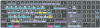
- Bluetooth versão 5.1
- Capacidade da bateria: 1500 mAh
- Duração da bateria: até 300 horas (sem luz de fundo)

- 2 portas USB-C PD e 1 porta USB-A Quick Charge 3.0
- Carrega a maioria dos dispositivos em 60 minutos
- Carrega em 2 horas

- Pode carregar três dispositivos simultaneamente
- 10.000 mAh
- Velocidade de carregamento de 20 W

- Bluetooth versão 5.1
- Capacidade da bateria: 1500 mAh
- Duração da bateria: até 300 horas (sem luz de fundo)

- Permite usar zooms Nanomorph com uma ampla variedade de câmaras
- Oferece grande flexibilidade para configurações de filmagem
- Atende às necessidades específicas de diferentes usuários

- Temperatura da cor ajustável de 2700K a 6500K
- Bluetooth integrado
- Bateria de iões de lítio destacável de alta capacidade

- GODOX Flash SK400II-V
- Nenhum refletor está incluído com este produto
- A lâmpada piloto é uma lâmpada LED

- Numero guia à 100 ISO: 90,8
- Variação da potência: 8 diaf.
- Velocidade de flash: mini : 1/2800, médio : 1/5260, maxi : 1/1430
 Portugal
Portugal Alemanha
Alemanha Áustria
Áustria Bélgica
Bélgica Bulgária
Bulgária Chéquia
Chéquia Chipre
Chipre Croácia
Croácia Dinamarca
Dinamarca Eslováquia
Eslováquia Eslovénia
Eslovénia Espanha
Espanha Estónia
Estónia Finlândia
Finlândia França
França Grécia
Grécia Hungria
Hungria Irlanda
Irlanda Itália
Itália Letónia
Letónia Lituânia
Lituânia Luxemburgo
Luxemburgo Malta
Malta Países-Baixos
Países-Baixos Polónia
Polónia Roménia
Roménia Suécia
Suécia









